Netflix para android: Cómo Descargar y Consejos
Contenido del Artículo
Quizás, la aplicación más célebre para ver contenido multimedia en streaming, Netflix no tiene presentación. Basta pensar que ya han introducido contenidos propios y exclusivos de la compañía, que ha crecido enormemente gracias a su facilidad de uso y buenos precios.
Pero claro, no todos utilizamos Netflix en el ordenador, porque, a veces, estar en la cama y verlo en un Tablet es mucho más cómodo o porque, simplemente, nos gusta más usar dispositivos Android frente a los Windows u otros SO.
Información de
De ahí que decidimos escribir esta guía: para ti, usuario que le gusta disfrutar de su dispositivo Android, llámese TV box, Tablet, smartphone…
Ahora, para instalar Netflix son necesarios unos determinados requerimientos o ¿acaso podemos ponerlo en cualquier dispositivo Android? Veámoslo en el siguiente apartado.
¿Que necesitas para Descargar y Consejos?
Si bien la web oficial de Google de la aplicación de Netflix, la Google Play Store, no es para nada precisa, hemos decidido recopilar de varias fuentes la información que, como ya lo anticipamos, si el mismo Google no es claro, se nos es más difícil para nosotros:
- Lo primero y sí general, es tener una buena conexión a Internet. A la hora de descargar la app, será indistinto si haces uso o no de tus datos móviles, pero eso sí, atento a mirarte una serie con los datos que luego se van volando…
- Ya empiezan las dudas: el tamaño de la aplicación es variable, pues no pesa lo mismo para KitKat que para Lollipop, por ejemplo, como tampoco pesa igual para un móvil de 5 pulgadas versus una Tablet con el mismo SO de 7, 8 o 10 pulgadas. Pero, de manera general, la app pesa (como archivo apk) unos 25 MB.
- Lo mismo sucede con el sistema operativo, no hay una respuesta “SI/NO”: hemos hecho la prueba, tomamos un móvil con sistema 4.4.4 de 5 pulgadas y nada, no es compatible. Ahora, ¿Y una Tablet de 7 pulgadas con el mismo software? Lo cierto es que, según unas webs, la “estabilidad” llega con Android 5 (Lollipop), todos los de esta versión en adelante son compatibles.
- Hay que acotar que, es posible que se haga esa excepción por la inclusión de las TV box con sistema operativo Android, las cuales, desde sus versiones más viejas, ya incluían (o, mejor dicho, se promocionaban con la idea de tener…) el Netflix preinstalado.
Es decir, en líneas generales, si tienes más de 30 MB de espacio disponible, un dispositivo Android con Android 5 o superior y una buena conexión a Internet, es imposible que la fórmula falle: deberás poder tener el Netflix en tu móvil, Tablet o Tv box Android.
Dicho esto, veamos en el siguiente apartado cómo descargar e instalar Netflix paso a paso en tu dispositivo Android.
Instrucciones para Descargar y Consejos
Descarga e instalación de Netflix en Android: Paso a paso
Es importante comenzar desde lo más básico para luego ir hacia lo más complejo, por lo que iniciaremos con los diversos tipos de instalación del Netflix sólo en smartphones o tablets, es decir, dejaremos de lado, solo de momento, las TV box.
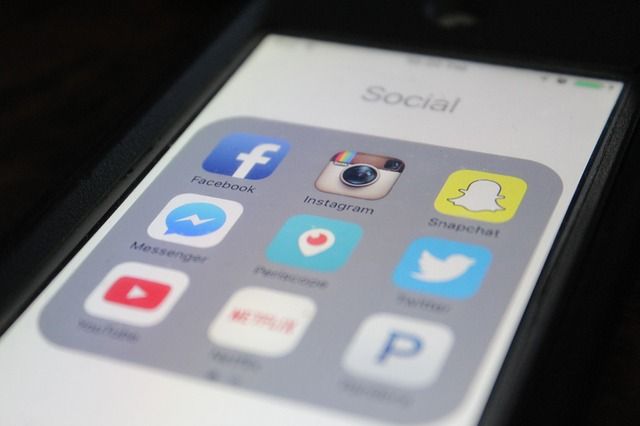
Instalación desde el propio dispositivo, desde la tienda de Google
– Nivel de dificultad: fácil.
- Busca la Google Play Store en tu dispositivo y ábrela.
- Una vez estés en la interfaz inicial, en la barra de búsqueda de arriba, toca y escribe “Netflix”.
- Asegúrate que sea la que está desarrollada por “Netflix, Inc.” y que tenga un logo con fondo negro (la letra N de Netflix está en rojo): la de fondo blanco es la que está hecha para los TV box.
- Una vez que la hayas seleccionado, toca en el botón verde “INSTALAR”.
- Probablemente, si no has agregado un método de pago en Google, te pedirá que agregues uno, lo que no es necesario, por lo que, si no quieres agregarlo, toca en la parte inferior derecha del pop-up que te salió, verás que está la opción “SALTAR” u “OMITIR”. Luego de eso, tendrás que darle a “ACEPTAR” para los permisos y de nuevo a “INSTALAR”.
- Hecho esto, tendrás que esperar un par de minutos a que se termine la instalación.
- Una vez que termine la instalación, podrás darle al mismo botón verde al que le diste antes, ahora dirá “ABRIR”.
¡Listo! Tienes Netflix instalado en tu dispositivo Android.
Instalación desde el ordenador, utilizando la instalación remota, desde la Google Play Store
Nivel de dificultad: medio
Antes de comenzar a explicar este método, debemos avisarte que, necesariamente, deberá cumplir con dos cosas:
- Tener iniciada la misma cuenta de Google tanto en el ordenador como en el dispositivo en el que será instalada la aplicación.
- Ambos dispositivos deben estar conectados a internet, más precisamente a la misma red Wifi, para ser más rápido el proceso.
Dicho esto, pasemos entonces a la instalación paso a paso:
- Abre el navegador en tu ordenador y accede a la Google Play Store, puedes usar el siguiente enlace: https://play.google.com/store
- Una vez allí, haz la búsqueda de la aplicación “Netflix”, recuerda, corrobora que el desarrollador sea “Netflix, Inc.” y que sea la de fondo negro.
- En la página de la app, haz clic en “INSTALAR”, se te abrirá un cuadro de dialogo.
- Allí tendrás que escoger (o no), según cuántos dispositivos tengas asociados a la cuenta, dónde querrás que Netflix se instale.
- Decidido eso, haces clic en “INSTALAR”.
- El aplicativo comenzará a descargarse luego de unos segundos, que son los que tarda Google en enviar la orden al terminal.
- Espera a que la descarga e instalación culminen.
- ¡Listo! Tienes instalado el Netflix tu móvil o Tablet Android.
Instalación desde el archivo “.apk”.
Nivel de dificultad: medio-difícil
En este caso, también será necesario que hagas una pequeña configuración previa:
- Métete en Ajustes, ve a Seguridad, baja un poco y busca donde diga “habilitar fuentes desconocidas”, habilita esa función para que se pueda instalar el archivo apk.
- Imprescindible tener el archivo para poder instalarlo: búscalo en Google (o el buscador de tu preferencia) escribiendo “Netflix apk” ¿No lo consigues o no sabes de qué página fiarte? No te preocupes, descárgalo desde esta página web https://netflix.uptodown.com/android
- Una vez que lo hayas descargado, que, de entrada, te recomendamos que lo hagas desde tu dispositivo de destino, porque te ahorras unos minutos, abre el administrador de archivos y localiza el apk descargado.
- Procede a instalarlo, acepta los permisos y espera a que la instalación se lleve a cabo.
- Cuando haya terminado, el botón en donde le diste a “INSTALAR” se convertirá en “ABRIR”.
- Abre la aplicación y disfruta del Netflix en tu dispositivo Android.
Ahora, una vez vistas las maneras de instalar esta aplicación en un smartphone/Tablet, veamos brevemente cómo hacerlo en una TV box:
- A través de la misma Google Play Store: repite los pasos que hiciste con la instalación en el móvil o Tablet, ¡la diferencia es que lo harás con un mando!
- A través del ordenador, en la Google Play Store: es exactamente lo mismo que en el móvil o Tablet. Diferencia: ¡Debes escoger la app con el logo sobre un fondo blanco!
- Instalación del archivo “.apk”: sí, aunque no lo creas, también se puede hacer ¿el método más fácil? Instala un administrador de archivos, descarga y coloca en un pendrive el archivo apk y conéctalo a la TV box, búscalo con el administrador de archivos y listo. Ah, ¡Y no olvides habilitar las fuentes desconocidas!
Como podrás ver, Android en un sistema operativo que permite una multiplicidad de opciones increíble, pues podemos instalar el Netflix como queremos, complicándonos la vida o no. Pero
¿cómo sacarle el máximo al Netflix? Y ¿para qué me sirven las instalaciones “manuales”?
Esas son preguntas que te responderemos en el siguiente apartado.
Consejos para Descargar y Consejos
Primero, la instalación “manual” es ideal para poder aprovecharnos de los fallos de Google y del mismo Netflix de los que tanto hablamos en el apartado “¿qué necesitas?” Las imprecisiones de software y las modificaciones que permiten la compatibilidad de lo “incompatible”.

Esto quiere decir que, en pocas palabras, no te rindas, pues está el caso de que hay desarrolladores particulares que, con toda la buena voluntad del mundo (y por el uso propio o las ganas de ver si pueden sacarle alguna remuneración), crean modificaciones de las aplicaciones para que puedan ser compatibles con dispositivos que, de entrada, no lo son, véase el caso del WhatsApp para Tablet.
Lo mismo sucede cuando una actualización no funciona: lo mejor es regresar, y de la única manera que se puede es la “manual”.
Y ¿cómo sacarle el mayor de los provechos? Para nosotros, sin duda, en familia: nada como disfrutar de una buena peli con tus padres o con tus hijos, hermanos o lo que sea… ¡incluso amigos o pareja!
Del resto, Netflix lo hace todo por ti, al inicio, te pedirá que “le digas” cuáles son tus gustos, indicándoles películas o series que te gusten mucho, hazlo, porque te aparecerán recomendaciones muy buenas.
Ah, ¡No olvides que existe la pantalla WLAN! Tu móvil/Tablet muy probablemente la tiene: es ideal porque comparte lo que ves en tu dispositivo en tu Smart TV (confirma que tenga esta función), ¿lo malo? No se apaga la pantalla del dispositivo de salida, por lo que te consumirá igual batería (cosa que no pasa con el Chromecast).
Y otra cosa más: píllate un power bank, ¡porque Netflix te enganchará hasta quedarte sin batería!
En conclusión, esperamos que este artículo te haya sido de mucha ayuda y que lo hayas disfrutado ¡hasta la próxima!

